Sincronización de cPanel Linode DNS: Guía de configuración sencilla
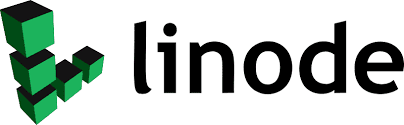
Echemos un vistazo más de cerca a cómo configurar la sincronización cpanel linode dns. Con el apoyo de nuestro Servicios de soporte de Linode en Bobcares, podemos brindarle una descripción completa de todo el proceso de configuración.
cpanel linode dns sincronizacion
Cuando controlamos el sitio web con cPanel, también podemos administrar los registros DNS. Esto implica que podemos agregar, eliminar o modificar entradas de DNS para el dominio usando cPanel.
Si alojamos el sitio web en un servidor de Linode, es posible que también necesitemos administrar los registros DNS utilizando el administrador de DNS de Linode. Esto se debe a los servicios DNS de Linode, que nos permiten administrar los registros DNS directamente en su plataforma.
Por lo tanto, si usamos cPanel para manejar los registros DNS y también usamos los servicios DNS de Linode, necesitaremos verificar que los dos sistemas estén sincronizados. Esto implica que cualquier cambio que hagamos en las entradas de DNS en cPanel también debe reflejarse en la administración de DNS de Linode.
Podemos lograr esto configurando la sincronización de DNS entre cPanel y Linode.
Esto implica habilitar cPanel para interactuar con la API de DNS de Linode, lo que permite que cPanel modifique las entradas de DNS directamente en la administración de DNS de Linode. Cualquier modificación que hagamos en cPanel se sincroniza automáticamente con el administrador de DNS de Linode y viceversa.
En general, la sincronización DNS de cPanel y Linode garantiza que los registros DNS de su sitio web sean consistentes y estén actualizados en ambas plataformas, lo que puede ayudar a garantizar que el sitio web esté siempre disponible para los visitantes.
Cómo configurar la sincronización cpanel linode dns
Aquí hay una guía paso a paso para configurar la sincronización de DNS entre cPanel y Linode:
- Vaya al área "Editor de zona" o "Editor de zona DNS" de la cuenta de cPanel.
- Junto al nombre de dominio que deseamos sincronizar con Linode, haga clic en la opción "Administrar".
- Vaya hasta la sección "Avanzado" y seleccione el botón "Habilitar API".
- Inicie sesión en la cuenta de Linode en una nueva pestaña o ventana del navegador y vaya al área "Administración de DNS".
- Elija la pestaña "Acceso API", luego el botón "Agregar un token de acceso personal".
- Asigne un nombre al token de acceso personal y elija los derechos necesarios para el token (por ejemplo, permisos de "Lectura/Escritura" para la administración de DNS).
- Para guardar el token de acceso personal, cópielo en el portapapeles.
- Regrese a cPanel y desplácese hacia abajo hasta el área "Autorización de API", luego haga clic en el botón "Agregar".
- Proporcione un nombre para la autorización en la columna "Nombre de autorización" (por ejemplo, "Linode DNS").
- Pegue el token de acceso personal que copió anteriormente en la sección "Token API".
- Para guardar la autorización de la API, haga clic en el botón "Enviar".
- A continuación, en el área "Editor de zona" o "Editor de zona DNS" de cPanel, haga clic en el botón "Editar plantillas de zona".
- Asigne un nombre a la plantilla haciendo clic en el botón "Agregar plantilla de zona" (por ejemplo, "Linode DNS").
- Agregue cualquier registro DNS que desee sincronizar con Linode a la sección "Registros".
- En la sección "Enganches de creación de zonas posteriores", elija "Linode DNS" como el enlace que se ejecutará después de crear la plantilla.
- Para guardar la plantilla, haga clic en el botón "Crear".
- A continuación, en el "Editor de zonas" o "Editor de zonas DNS" de cPanel, busque la sección "Agregar una zona" y elija la plantilla "Linode DNS" que acaba de crear.
- Escriba la información de registro de DNS necesaria y luego haga clic en el botón "Agregar zona" para crear la nueva zona y sincronizarla con la administración de DNS de Linode.
¡Eso es todo! Los registros DNS de cPanel y Linode ahora deben sincronizarse, y cualquier cambio realizado en cPanel debe reflejarse en la administración de DNS de Linode de inmediato.
Los procedimientos particulares pueden diferir según las instalaciones de cPanel y Linode, así que consulte sus manuales para obtener más información.
[Need assistance with similar queries? We are here to help]
Conclusión
En resumen, ahora hemos visto cómo configurar la sincronización cpanel linode dns. Con el apoyo de Servicios de soporte de Linode en Bobcares, hemos pasado por todo el proceso de configuración.
¡EVITE QUE SU SERVIDOR SE ATAQUE!
¡Nunca más pierda clientes debido a la baja velocidad del servidor! Dejanos ayudarte.
Nuestros expertos en servidores supervisarán y mantendrán su servidor las 24 horas del día, los 7 días de la semana, para que siga siendo rápido y seguro.
EMPEZAR
Deja una respuesta
Lo siento, debes estar conectado para publicar un comentario.
Te podría interesar...